Migración de sitios de publicación a sitios de comunicación
La posibilidad de comunicarse ampliamente con los usuarios mediante sitios y páginas atractivos es una característica clave de la intranet de una organización. Por ejemplo, puede que tenga una página de inicio para el departamento de recursos humanos que ofrezca información importante a cientos o miles de empleados.
En la experiencia moderna de SharePoint los sitios de comunicación tienen el mismo fin que los sitios de publicación tradicionales: comunicarse con un amplio público y mantener un nivel de control en el ámbito de la creación. Los sitios de comunicación van a ofrecer compatibilidad con la mayoría de los mismos escenarios que los sitios de publicación. Además, se añadirán más funciones en un futuro cercano. Lo mejor de todo, los sitios de comunicación son más fáciles de crear y mantener, e incluyen nuevas características como un lienzo de creación moderna. Le permiten compartir noticias, informes, estados y otros datos en un formato visualmente atractivo. En resumen: puede crear rápidamente páginas atractivas, perfectamente adaptadas a dispositivos móviles y que sean accesibles de forma predeterminada, todo ello sin una gran inversión en desarrolladores. Puede inspirarse con algunos ejemplos excelentes en el Libro de apariencias de SharePoint.
Hasta ahora, se utilizaban las opciones de publicación de Microsoft SharePoint para diseñar sitios y páginas de este tipo, ya fueran sitios de equipo con la publicación habilitada o sitios de publicación completamente estructurados. Podía especificar los diseños de página, las páginas de diseño y configurar flujos de trabajo de aprobación de contenido. Las opciones de publicación permitían un alto nivel de control por parte de un número reducido de usuarios, al tiempo que posibilitaban una amplia comunicación entre muchas personas. El problema es que en el diseño y distribución tradicionales de los sitios de publicación, se suele necesitar la participación de los desarrolladores para la personalización de la funcionalidad del sitio, los elementos de navegación, las páginas maestras, JavaScript, CSS y elementos web. Además, los tipos de sitio tradicionales diseñados para un explorador de PC pueden no funcionar correctamente o no tener un aspecto atractivo en dispositivos móviles. Adicionalmente, se requieren esfuerzos de diseño y desarrollo para proporcionar la interacción adecuada con herramientas como lectores de pantalla o combinaciones de colores de contraste alto. Por todo esto, la infraestructura de publicación clásica normalmente requiere más tiempo y recursos para los procesos de creación, pruebas e implementación.
Características de sitios de publicación clásicos que no se admiten en sitios de comunicación modernos
- Característica de publicación clásica: la activación de la característica de publicación clásica no es compatible con los sitios de comunicación modernos. En cambio, las versiones modernas de las características de publicación estarán disponibles fuera de la infraestructura de publicación. Para obtener más información, consulte Habilitar las características de publicación.
- Característica de sitio de la comunidad: la característica de sitio de la comunidad no es compatible con los sitios de comunicación modernos.
- Tipo de contenido de vídeo: las características de tipo de contenido de vídeo no son compatibles con los sitios de comunicación modernos. Use el elemento web secuencia como el sustituto moderno.
- Elementos web clásicos: las características de elementos web clásicos no son compatibles con los sitios de comunicación modernos. Esto incluye los elementos web de editor de contenido y editor de scripts. Para obtener más información, consulte Usar elementos web en páginas de SharePoint.
- Guardar sitio como una plantilla: la característica de guardar sitio como una plantilla no es compatible con los sitios de comunicación modernos. Para obtener más información, consulte Guardar, descargar y cargar un sitio de SharePoint como una plantilla.
- Guardar lista o biblioteca como plantilla: la característica de guardar una lista como una plantilla solo funcionará cuando se permitan scripts personalizados. Para obtener más información, consulte Permitir o impedir scripts personalizados.
- Restablecer a definición de sitio: la característica de restablecer a definición de sitio no es compatible con los sitios de comunicación modernos.
- Centro de registros clásico: la característica de centro de registros no es compatible con los sitios de comunicación modernos. En su lugar, use las capacidades de administración de registros modernas. Para obtener más información, consulte Administración de registros de Microsoft Purview y Más información sobre los registros.
- Flujos de trabajo de SharePoint 2010 y 2013: los flujos de trabajo de SharePoint 2010 y 2013 no son compatibles con los sitios de comunicaciones modernos. Use, en cambio, Microsoft Power Automate. Para obtener más información, consulte Microsoft Power Automate y Retirada del flujo de trabajo de SharePoint 2010.
- Subsitios : la característica de subsitio no se admite en sitios de comunicación modernos, pero se admite en sitios de Teams. La creación de subsitios está disponible, pero no se recomienda. Considere la posibilidad de usar la característica de sitio central moderno en su lugar. Para obtener más información, vea ¿Qué es un sitio de centro de SharePoint?.
Introducción: migrar de un sitio de publicación a un sitio de comunicación moderno
Entonces, ¿cómo migrar de sitios de publicación a sitios de comunicación? En primer lugar, tenga en cuenta que no tiene que cambiar todas las colecciones de sitios y todos los sitios a la vez. Si tiene una gran colección de sitios de publicación, puede empezar a usar elementos web, páginas y sitios modernos gradualmente. Por ejemplo, puede empezar con la creación de uno o varios sitios de comunicación nuevos para que sean páginas principales de sitios existentes. Si tiene varios departamentos en su organización, puede centrarse en uno de ellos para crear sitios modernos e implementar características modernas. Puede elegir la estrategia que mejor funcione para el tamaño y la escala de su organización. Para ayudarle a determinar la estrategia, puede usar la herramienta de análisis del proceso de modernización de SharePoint, con el fin de averiguar qué características de publicación clásicas se usan todavía en su organización o en una selección de sus colecciones de sitios. Puede encontrar esta herramienta y más información en Modernizar los portales de publicación clásicos.
Cuando esté listo para comenzar a crear nuevos sitios de comunicación y utilizar características modernas, tendrá que considerar algunos aspectos:
Navegación y estructura
Supongamos que su organización tiene un sitio de publicación de recursos humanos, con páginas secundarias para los beneficios, las directivas, el aprendizaje y la oferta de trabajo. Se puede organizar así:
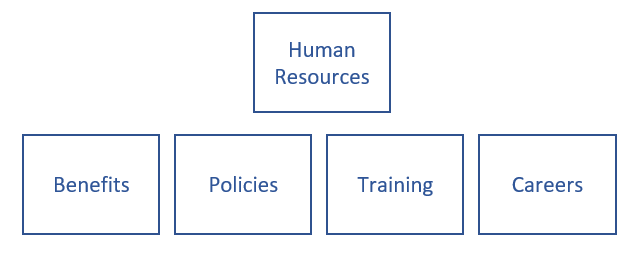
En este ejemplo, Recursos Humanos sería la colección de sitios que incluye cuatro subsitios: los beneficios, las directivas, la formación y la oferta de trabajo.
Con la experiencia moderna, puede usar un concentrador para imitar esta misma estructura, mientras aplica elementos de diseño a los sitios relacionados:

Esta estructura no es jerárquica en el sentido técnico. En su lugar, se trata de una estructura plana en la que cada sitio está conectado porque forman parte del concentrador de Recursos Humanos. En este escenario, cada sitio puede ser un sitio de comunicación. Pero también puede incluir los sitios de grupo para una colaboración en el concentrador, y limitar su disponibilidad para toda la organización. Con un concentrador, puede:
Aplicar la misma navegación y personalización de marca en los sitios asociados.
Buscar en todos sus sitios.
Agregar rápidamente noticias y otros tipos de contenido en todos los sitios.
La mayor ventaja de los concentradores es que son muy flexibles. Cuando su organización cambie, su intranet podrá cambiar a la misma velocidad. Todo lo que tiene que hacer es asociar o desasociar un sitio.
Para más información acerca de cómo planificar los concentradores, consulte Planificar sus concentradores de SharePoint. Para crear un concentrador, consulte Crear un sitio concentrador. Para obtener más información sobre opciones de navegación y planificación, consulte Planificación de la navegación para el SharePoint moderno.
Diseño del sitio y personalización de marca
En la experiencia de SharePoint moderna es fácil cambiar el aspecto y la apariencia de los sitios para que coincidan con la marca de su compañía u organización. Puede personalizar el logotipo, colores, navegación, encabezado y pie de página, a menudo sin tener que escribir una sola línea de código. La personalización de marca puede aplicarse sitio por sitio, a un grupo de sitios a la vez, o a todos los sitios de su organización. SharePoint incluye un conjunto actualizado de temas y diseños de sitio predeterminados (o plantillas) que funcionan y tienen un aspecto excelente en cualquier dispositivo. Con los temas de sitio, puede personalizar el logotipo y los colores para que coincidan con la marca del sitio.
Próximamente, tendremos varias opciones para los encabezados y pies de página en los sitios de comunicación y opciones para navegación, como un megamenú. Compruebe el plan de desarrollo de Microsoft 365 para esta y otras características que están en desarrollo, implementándose o se han publicado. Para obtener más información sobre opciones de personalización de marca, consulte Personalizar su sitio de SharePoint. Para obtener más información sobre opciones de navegación y planificación, consulte Planificación de la navegación para el SharePoint moderno.
Plantillas de sitio clásicas y diseños de sitio modernos
SharePoint trata la personalización de marca de forma diferente en las plantillas de sitio clásicas, como el sitio de publicación. En lugar de una plantilla de sitio, los sitios de comunicación tienen tres diseños predeterminados: tema, presentación y diseño abierto (en blanco).
Cuando cree un sitio de comunicación con SharePoint, puede empezar con un sitio en blanco o elegir uno de los otros diseños de sitio, que incluyen un conjunto predeterminado de elementos web. Las opciones disponibles son:
Tema: para compartir información como, por ejemplo, noticias, eventos y otro contenido. La página principal incluye un elemento web de Imagen prominente para resaltar contenido importante y vincular a él; un elemento web de Noticias para divulgar anuncios, informes, estados y mucho más; un elemento web de Eventos basado en una lista de calendario; y un elemento web de Contenido resaltado para mostrar dinámicamente documentos basados en sus criterios.
Presentación para usar fotos o imágenes para presentar un producto, un equipo o un evento. Este es un diseño muy visual que incluye un elemento web de Imagen prominente con imágenes grandes en una disposición superpuesta y una Galería de imágenes que puede mostrarse en varios diseños diferentes, como un diseño en mosaico o en secuencia.
En blanco para crear su propio diseño.
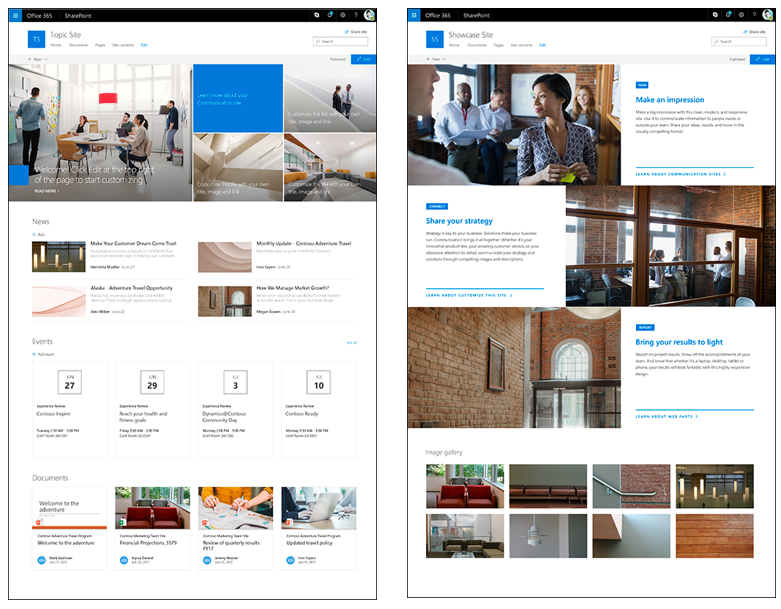
Si desea aplicar más opciones de personalización de marca y de temas a cada sitio, puede usar diseños de sitio con los scripts de sitio. Así, podrá aplicar configuraciones personalizadas cada vez que cree sitios nuevos. Este nivel de coherencia se puede usar cada vez que se cree un sitio para aplicar un conjunto de acciones coherentes. Las acciones comunes del diseño de sitio suelen afectar al propio sitio. Estas incluyen establecer el tema o el logotipo, crear listas o la configuración de la navegación. Para obtener más información sobre cómo utilizar diseños y scripts de sitios, vea Información general sobre el diseño de sitios y los scripts de sitios de SharePoint.
Páginas
Las páginas maestras y diseños de página son los componentes de un sitio de publicación. Los diseños de página y las páginas maestras funcionan conjuntamente para crear el diseño de una página web tradicional de SharePoint. Los sitios de comunicación modernos no utilizan páginas maestras ni diseños de página, pero proporcionan más flexibilidad a los autores de la página y a los propietarios del sitio.
Es posible que en la experiencia clásica haya creado las páginas de elementos web con diseños de página. Los diseños de página se pueden bloquear para controlar lo que se ha creado en una página. Sin embargo, ofrecen poca flexibilidad, ya que estas páginas se limitan al diseño y las opciones de los diseños de página en los que se basan.
Las páginas modernas ofrecen una forma rápida y sencilla para crear páginas de gran capacidad de respuesta con la funcionalidad de elementos web modernos. Son similares a las páginas de publicación y páginas web clásicas, pero menos estructuradas y más fáciles de crear. Además, el diseño de cada página es flexible, ya que se puede cambiar en cualquier momento para alinearse con el contenido de la página y la experiencia que intenta crear para los lectores.
Página con elementos web clásicos:
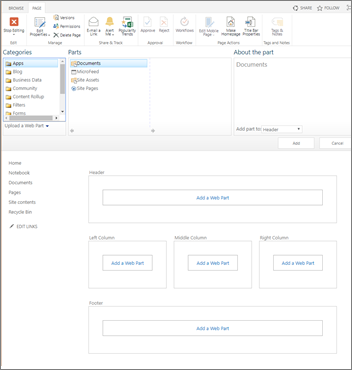
Página con elementos web modernos:
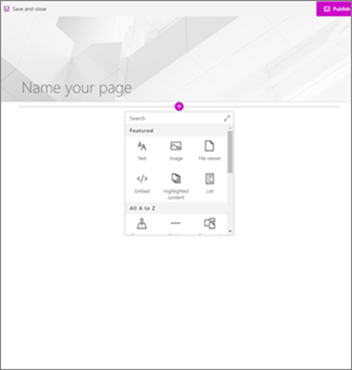
Las páginas están compuestas de un área de título y una o varias secciones. Las secciones pueden incluir, o bien hasta tres columnas normales, o bien una columna de ancho completo para imágenes o elementos web prominentes a sangrado completo. Puede agregar una gran variedad de elementos web a la página y colocarlos en cualquier lugar para obtener la apariencia que desee. Vea este breve vídeo para aprender a crear, diseñar y publicar una página:
Publicación: en un sitio de publicación clásico, los comandos para publicar, proteger y desproteger están disponibles en la cinta de opciones. En la experiencia moderna, los autores pueden obtener información fácilmente sobre cómo editar su contenido y hacer que sea visible con botones para editar, guardar y publicar situados directamente en la página. Cuando una página moderna está en modo de edición, se desprotege automáticamente para la persona que está editándola. Al guardar o publicar una página, se protege de nuevo automáticamente. Si alguien tiene una página abierta para editarla, pero no ha realizado cambios durante al menos 5 minutos, se guarda automáticamente y se sale del modo de edición para que otros usuarios puedan tener acceso la página y editarla.
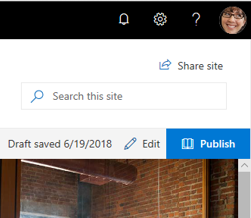
Para obtener más información sobre cómo crear y modificar páginas, consulte Agregar una página a un sitio.
Aprobación de contenido para páginas
La aprobación del contenido asegura que las modificaciones a las páginas cumplan las directivas o estándares de la empresa. La publicación clásica permite aprobar el contenido de páginas con los flujos de trabajo predeterminados. Las páginas modernas también ofrecen la opción de aprobación de contenido. Además, cuando se activa, los usuarios solo necesitan presionar el botón Enviar en la página para iniciar el flujo de aprobación. La manera recomendada de hacerlo es usar los comandos de la automatización de la alimentación integrada. Obtenga más información en Flujo de aprobación de página.
Programar
La programación de contenido para "poner en marcha" en momentos específicos es una característica de los sitios de publicación clásicos y ahora una característica de las páginas modernas. Para más información sobre la programación de página moderna, consulte Programar una página de SharePoint o una publicación de noticias para que se publique en un momento determinado.
Migrar de páginas clásicas a modernas: en este momento, no existe una forma de cambiar de una página clásica a una página moderna sin usar una solución de varios pasos que incluya programación. Este tipo de solución funciona bien para desarrolladores y administradores de informática. Sin embargo, si usted no es ninguno de ellos, le recomendamos que comience gradualmente a planear y crear páginas modernas según lo necesite.
Si usa un sitio de publicación clásico, debe saber que es posible crear páginas modernas en un sitio de publicación clásico, pero no existe una forma automatizada de migrar de un sitio de publicación a un sitio de comunicación. Para migrar a un sitio de comunicación, le recomendamos empezar a crear páginas modernas en un nuevo sitio de comunicación, y no hacerlo en un sitio de publicación clásico.
Hay varias ventajas importantes al cambiar a un nuevo sitio de comunicación. Una de las ventajas más importantes es que puede usar la actualización como una oportunidad para volver a pensar en la "historia" de su sitio y validar que el contenido es necesario, actualizado y relevante para los usuarios. Además, puede usar la migración como una oportunidad para ver el contenido que ya no es necesario y quitarlo. Eliminar el contenido no usado mejora tanto las experiencias de usuario como los resultados de la búsqueda. Por lo tanto, considere la posibilidad de quitar el contenido antiguo y establecer nuevas prácticas de gobierno para asegurarse de que el contenido se mantenga al día en adelante.
Páginas Wiki
Las páginas Wiki están disponibles en los sitios de publicación, pero no en los sitios de comunicación. Sin embargo, puede crear páginas modernas utilizando un elemento web de texto o un elemento web de Markdownpara cubrir muchos de los mismos escenarios que las páginas Wiki. Tenga en cuenta que la sintaxis wiki no está disponible en un elemento web Texto, con la excepción de agregar un hipervínculo con el uso de corchetes "[[".
Elementos web
Las páginas modernas usan elementos web modernos. Los elementos web modernos están diseñados para ser más fáciles de usar, más rápidos y tener un aspecto excelente en todos los dispositivos. Debe saber que, por motivos de seguridad, los elementos web predeterminados de una página moderna no permiten la inserción de código personalizado, como el de JavaScript.
Importante
Los elementos web clásicos no se pueden usar en páginas modernas, del mismo modo que no se pueden usar elementos web predeterminados modernos en páginas clásicas. Los desarrolladores pueden crear elementos web modernos personalizados que funcionen en páginas clásicas y modernas. Además, cada elemento web clásico no tiene un elemento web correspondiente moderno y viceversa, pero sí hay elementos web que tienen propósitos similares.
Para conocer todos los elementos web modernos, vea Usar elementos web en páginas de SharePoint. Para obtener información sobre los elementos web modernos con fines similares a los elementos web clásicos, vea Experiencia de elementos web clásicos y modernos.
Para los desarrolladores, SharePoint Framework permite la creación de elementos web modernos personalizados que aparezcan junto a los elementos web predeterminados en el cuadro de herramientas del elemento web. El SharePoint Framework también permite extensiones personalizadas, el uso de microsoft Graph API, así como el acceso seguro a soluciones y API de terceros protegidas por Microsoft Entra ID. Animamos a los programadores a consultar el kit de inicio de SharePoint, donde encontrarán una solución predefinida de ejemplo completo que incluye numerosos elementos web, extensiones y otros componentes que sirvan como ejemplo e inspiración para sus propias personalizaciones. Además, en Diseñar grandes experiencias de SharePoint encontrará guías de diseño y estándares para elementos web.
Elementos web exclusivos para sitios de publicación
Los sitios de publicación incluyen varios elementos web que permiten a los autores insertar vídeo, texto enriquecido, formularios y contenido dinámico en una página de sitio. Los tres elementos web exclusivos para sitios de publicación son el elemento web de Consulta de contenido para mostrar contenido dinámico; el elemento web de Vínculos de resumen y el elemento web de Tabla de contenidos que muestra vínculos a contenido importante. A continuación, le mostramos una selección de elementos web modernos que le ayudan a cumplir los mismos fines que estos elementos web.
Consulta de contenido: el elemento web de contenido resaltado sirve para un propósito similar al elemento web de Consulta de contenido. Muestra dinámicamente contenido de una biblioteca de documentos, un sitio, una colección de sitios o varios sitios. En el elemento web de contenido resaltado, muchas de las opciones avanzadas y confusas que tenía el elemento web de consulta de contenido se han reemplazado por otras opciones de consulta más claras. Sin embargo, a diferencia de lo que ocurre con las versiones clásicas, no se permiten las plantillas de visualización personalizadas.
Vínculos de resumen, tablas de contenido: cada elemento web clásico no tiene un elemento web correspondiente moderno y viceversa. Sin embargo, hay varios elementos web modernos que pueden servir para el mismo propósito, que es ayudar a sus usuarios a navegar de un nivel de la página a contenido importante. Son:
Con los vínculos rápidos, puede agregar vínculos a una página y configurar opciones de visualización como un formato de secuencia llamado barra de fotografías, una lista o un formato compacto más pequeño. Cada uno de los vínculos en el formato compacto se puede organizar y mostrar con o sin imágenes. Actualmente, no es posible rellenar vínculos rápidos con una lista de SharePoint.
El elemento web Vínculo muestra un vínculo de dirección URL completo y añade la opción de mostrar u ocultar un panel de vista previa al destino del vínculo.
El elemento web de Imagen prominente se incluye de forma predeterminada en el tema y la presentación de las plantillas del sitio de comunicación. Es una forma atractiva de dar relieve e interés visual a la página. Puede mostrar un máximo de hasta cinco elementos en el elemento web de Imagen prominente y usar atractivas imágenes, texto y vínculos para destacar cada uno. También puede usar el elemento web de Imagen prominente en la parte superior de la página o en cualquier lugar de la página. En general, no quiere usar más de un elemento web de héroe en la misma página. Y, si tiene más de 5 elementos críticos que enfatizar, considere la posibilidad de usar otro método para ver ese contenido, como el elemento web Vínculos rápidos en una vista de cuadrícula.
En el elemento web Texto, puede agregar vínculos en el contenido con la barra de herramientas. Además, puede crear un vínculo que se abra en una nueva pestaña del elemento web de texto.
Para obtener información sobre los elementos web modernos con fines similares a los elementos web clásicos, vea Experiencia de elementos web clásicos y modernos.
Compartir noticias
La característica Noticias es un sistema de distribución eficaz creado para compartir contenido relevante a toda la organización.
Si se incorpora a páginas y elementos web modernos, le permite crear un contenido enriquecido y atractivo que puede mostrar dinámicamente en la página principal de SharePoint, en sitios de grupo, sitios de comunicación, concentradores e incluso en la aplicación móvil de SharePoint. También puede mostrar noticias en un canal de equipos.
Dónde puede distribuir noticias
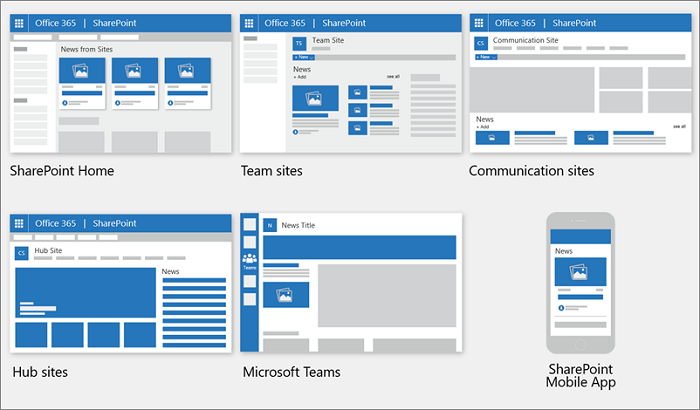
Puede crear noticias a partir de la página principal de SharePoint, a partir de un sitio de grupo o un sitio de comunicación y a partir de páginas que ya tengan el elemento web Noticias en ellas. Puede personalizar fuentes y diseños de noticias, así como organizar y ordenar noticias, y segmentar su audiencia para ofrecer noticias específicas a cada segmento. Para obtener más información sobre cómo crear y compartir noticias, consulte Crear y compartir noticias en sus sitios de SharePoint.
Usuarios y permisos
Es probable que no quiera otorgar a un gran grupo de usuarios la posibilidad de realizar cambios a un sitio que comunique información a todo un departamento u organización. Los sitios de portal de publicación incluyen cometidos como aprobadores y diseñadores. Los sitios de comunicación ofrecen una experiencia simplificada, así que algunos de estos roles no están presentes de forma predeterminada. Aunque puede configurar roles parecidos a estos manualmente, le recomendamos que use la nueva interfaz de uso compartida que, además, le ofrece los controles necesarios.
Para ayudarle a limitar quién tiene permisos para cambiar el sitio, los sitios de comunicación no tienen grupos habilitados, como lo hacen los sitios de grupo modernos. Esto significa que un sitio de comunicación no se conecta automáticamente a un grupo de usuarios con permisos de edición. Sin embargo, puede conceder a usuarios específicos un permiso para realizar cambios en los sitios de comunicación. Para ello, vaya a Permisos del sitio en Configuración y luego Compartir un sitio. Si lo necesita, puede usar permisos avanzados para conceder permisos más específicos. Para obtener información más detallada sobre las diferencias entre los permisos clásicos y modernos, consulte Permisos y uso compartido en la experiencia moderna de SharePoint.
También puede compartir un sitio de comunicación externamente si es necesario desde el Centro de administración de SharePoint.
Identificación de audiencia
En la experiencia clásica, muchos tipos de contenido pueden destinarse para que solo se muestren a un segmento o grupo particular de su público. Esta función está disponible en la experiencia moderna con páginas modernas y documentos, el elemento web de Noticias, los elementos web de Contenido resaltado y la navegación. Por ejemplo, si dos departamentos de su organización tienen diferentes directivas, puede mostrar una entrada de Noticias sobre una directiva en concreto exclusivamente a las personas del departamento afectadas por esa directiva. Para obtener información sobre cómo habilitar la identificación de la audiencia, vea Contenido de destino a audiencias específicas.
Sitios de comunicación multilingües
Si su organización abarca una población diversa, puede que quiera que el contenido de los sitios de la intranet esté disponible en varios idiomas. Los elementos de la interfaz de usuario, como la navegación del sitio, el título del sitio y la descripción del sitio, se pueden mostrar en el idioma preferido del usuario. Además, puede proporcionar páginas y publicaciones de noticias en los sitios de comunicación que traduzca y que se muestren en el idioma preferido del usuario.
Para crear páginas en sitios de comunicaciones en diferentes idiomas, utilice la característica de traducción para hacer copias de las páginas creadas en el idioma predeterminado. Las copias se pueden traducir manualmente. Las páginas de traducción publicadas se muestran automáticamente en el idioma apropiado, incluidos los elementos web de Noticias y Contenido resaltado para cada idioma.
Para obtener información sobre cómo configurar y usar la característica multilingüe para sitios de comunicación, vea Crear páginas, noticias y sitios de comunicación multilingües.
Nota:
En este momento, la característica multilingüe solo está disponible para los sitios de comunicación.